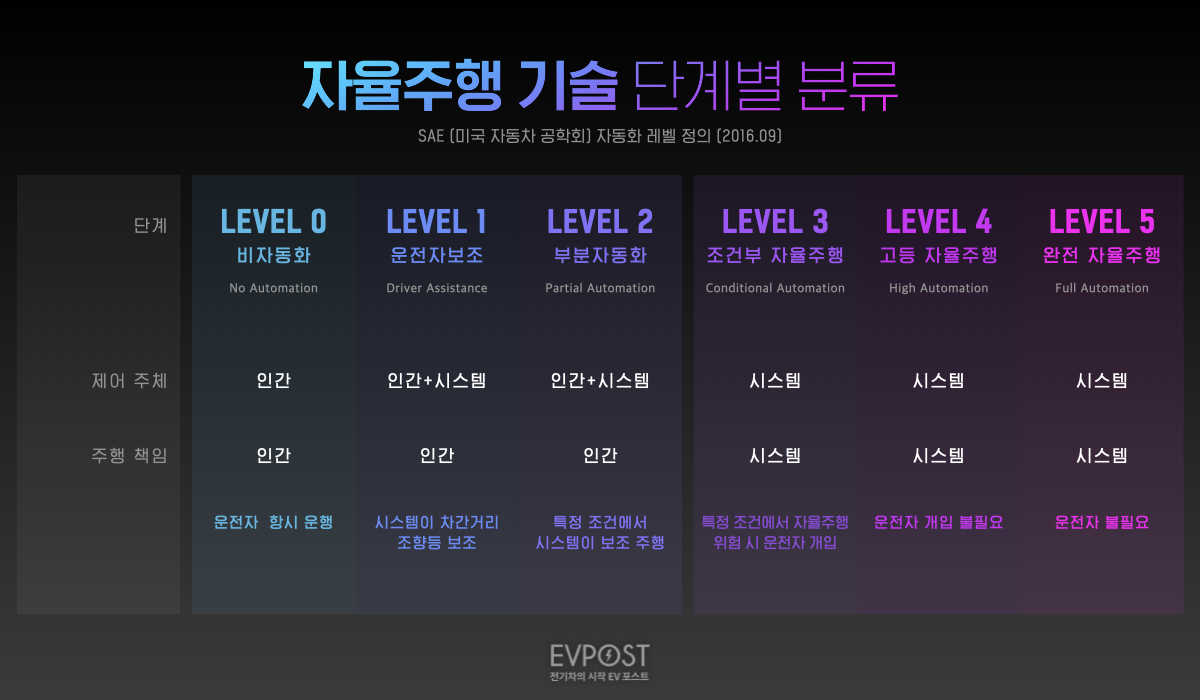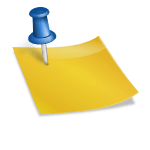mp3 음악 끊기 편집 클릭 몇 번으로 하는 방법
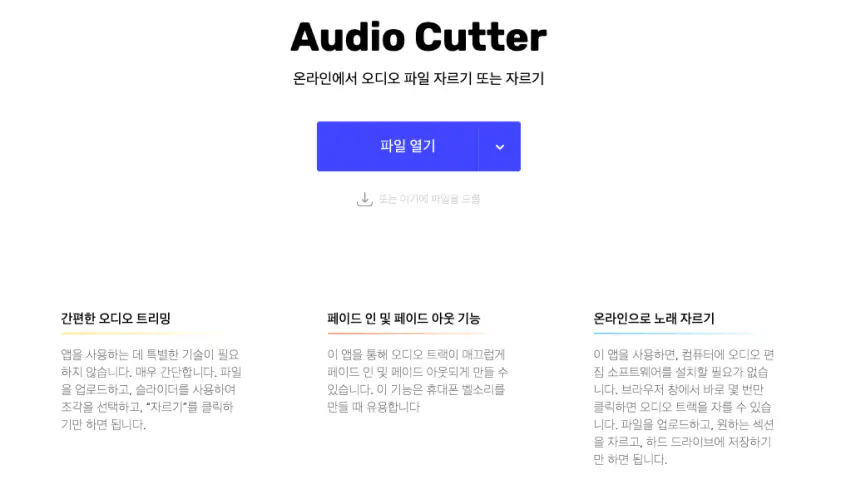
안녕하세요 초보자도 즐겁게 영상편집을 할 수 있는 필모라 마케터 써니입니다좋은 음악일수록 사람의 마음을 움직이는 것이 또 있을까요?다양한 음원을 접하다 보면 편집하는 경우가 자주 있습니다.음원이나 녹음 파일에서 불필요한 부분을 잘라야 하는 편집이 필요하면 방법을 몰라 당황할 수 있습니다.mp3 끄기와 음악 끊기가 필요할 때 쉽게 할 수 있는 방법에 대해 알려드리겠습니다. 목차mp3 자르는 법1. 음악자르는 법2. 동영상에서 음악을 분리한 후 자르기
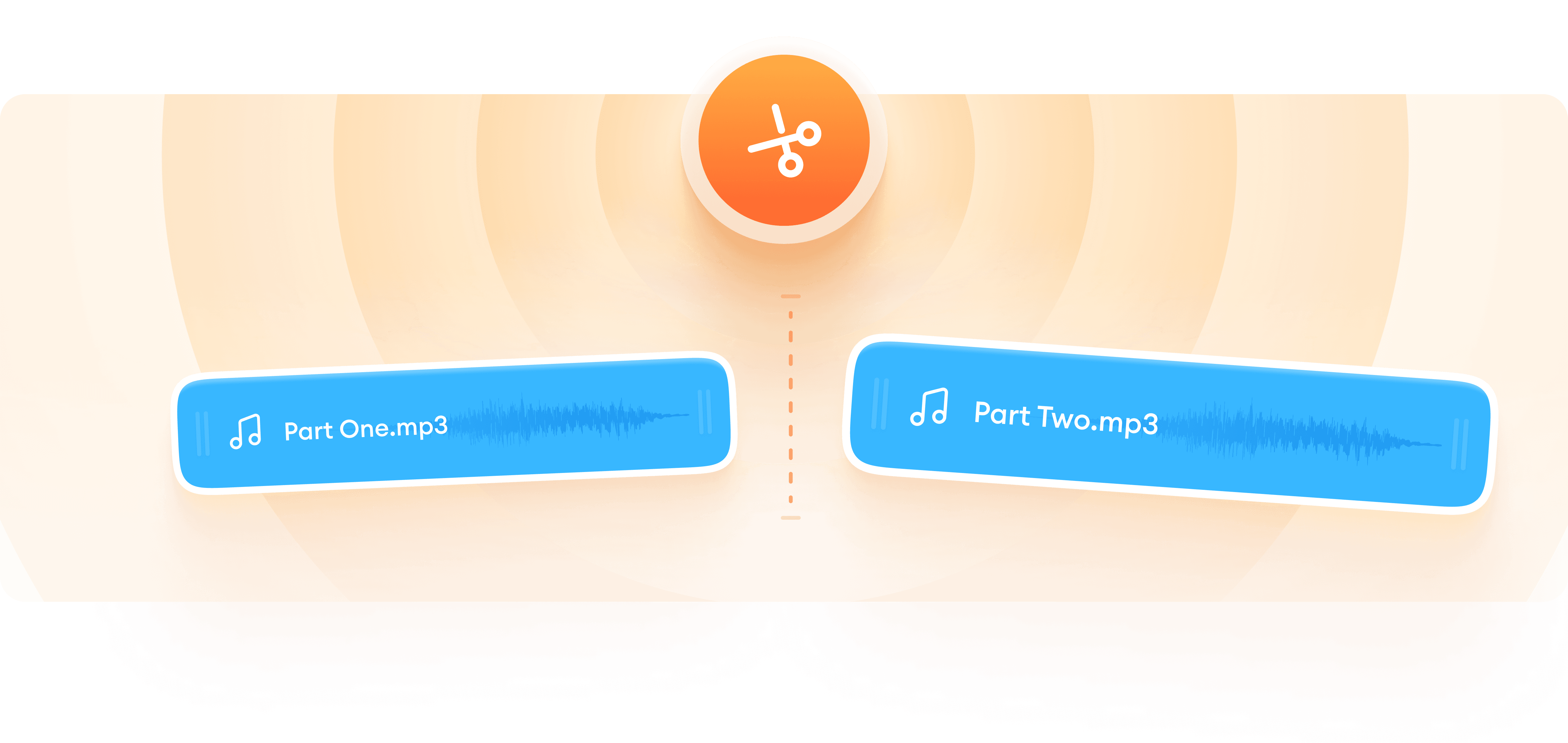
안녕하세요 초보자도 즐겁게 영상편집을 할 수 있는 필모라 마케터 써니입니다좋은 음악일수록 사람의 마음을 움직이는 것이 또 있을까요?다양한 음원을 접하다 보면 편집하는 경우가 자주 있습니다.음원이나 녹음 파일에서 불필요한 부분을 잘라야 하는 편집이 필요하면 방법을 몰라 당황할 수 있습니다.mp3 끄기와 음악 끊기가 필요할 때 쉽게 할 수 있는 방법에 대해 알려드리겠습니다. 목차mp3 자르는 법1. 음악자르는 법2. 동영상에서 음악을 분리한 후 자르기
[무료 동영상 편집 프로그램 필모라] 초보자부터 프로까지 사용 가능한 무료 동영상 편집 프로그램 Filmora(필모라)는 초보자도 사용하기 쉬운 동영상 에디터입니다. 해외 크리에이터가 뽑은 최고의 유튜브 영상 편집기!bit.ly
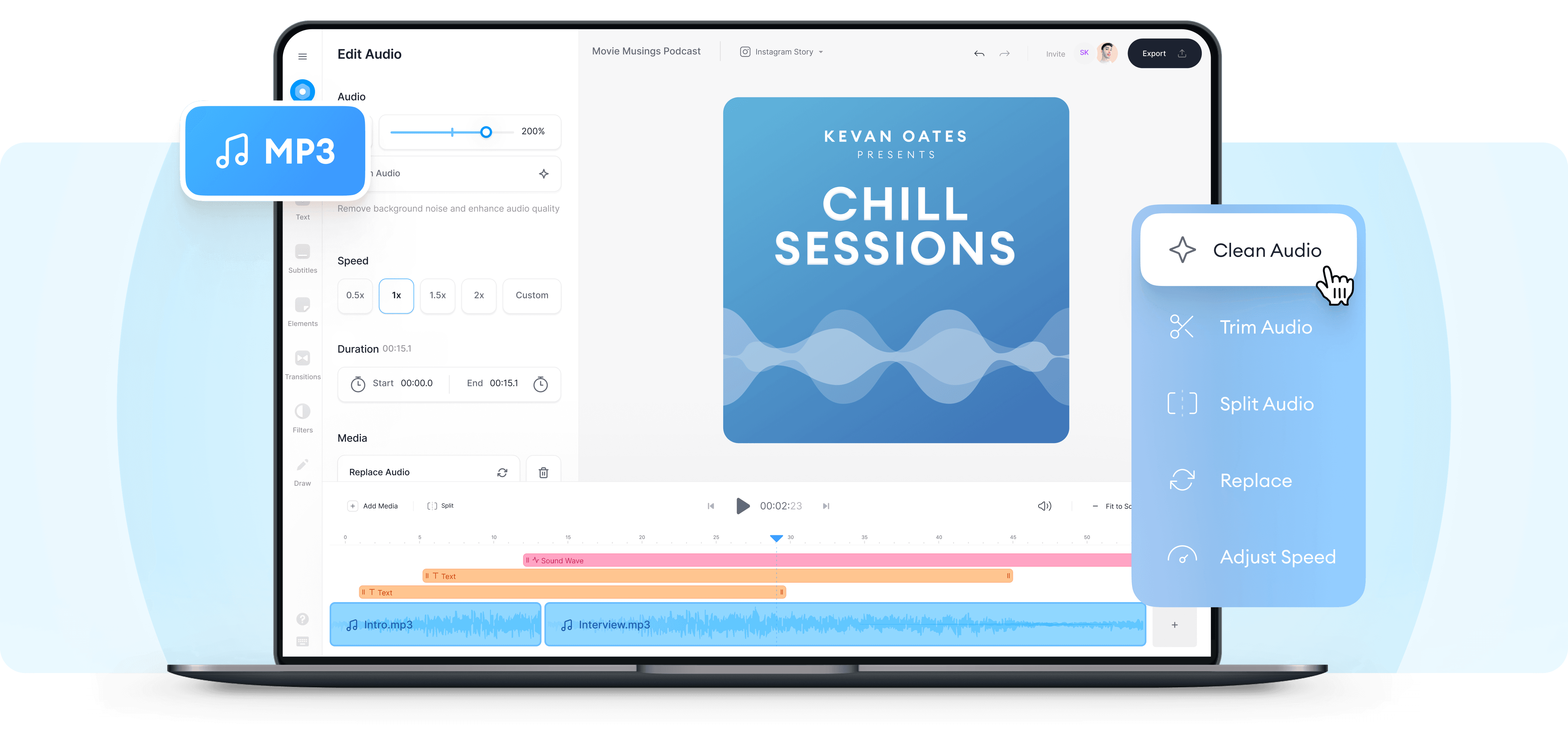
영상 편집 프로그램 필모라를 이용하여 누구나 쉽고 어렵지 않은 방법으로 다양한 mp3 파일 편집을 할 수 있습니다.위 링크를 클릭하여 필모라 홈페이지에서 프로그램 무료로 다운로드하세요. mp3 자르는 법
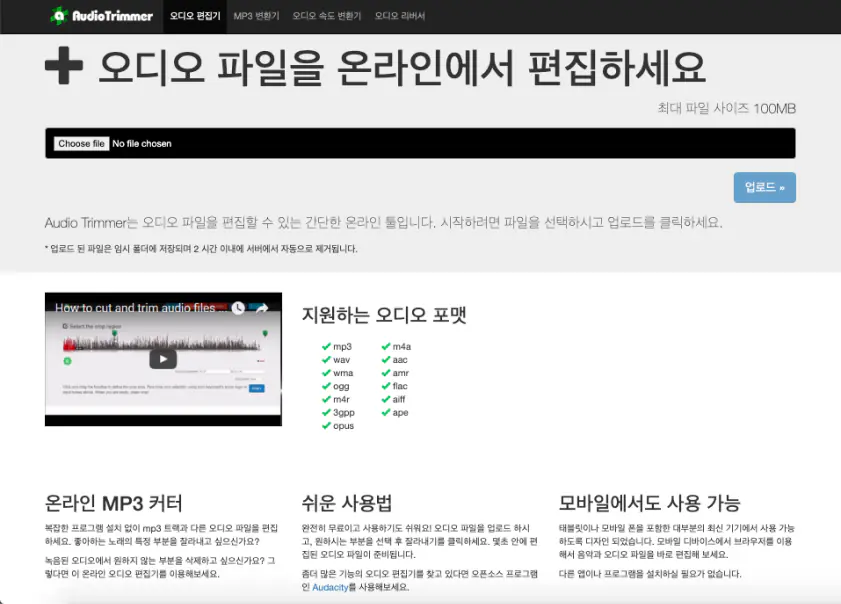
1. 음악 오려내기 필모라를 다운로드하고 [새 프로젝트]를 클릭하여 새 작업 창을 실행합니다.
[파일 추가] 탭을 클릭하여 mp3 파일을 불러오십시오.주황색 사각 상자 내의 [여기를 클릭하여 미디어 가져오기]를 클릭하거나 단축 키 [Ctrl] + [I] 를 사용하여 간단하게 오디오 파일을 읽으십시오.
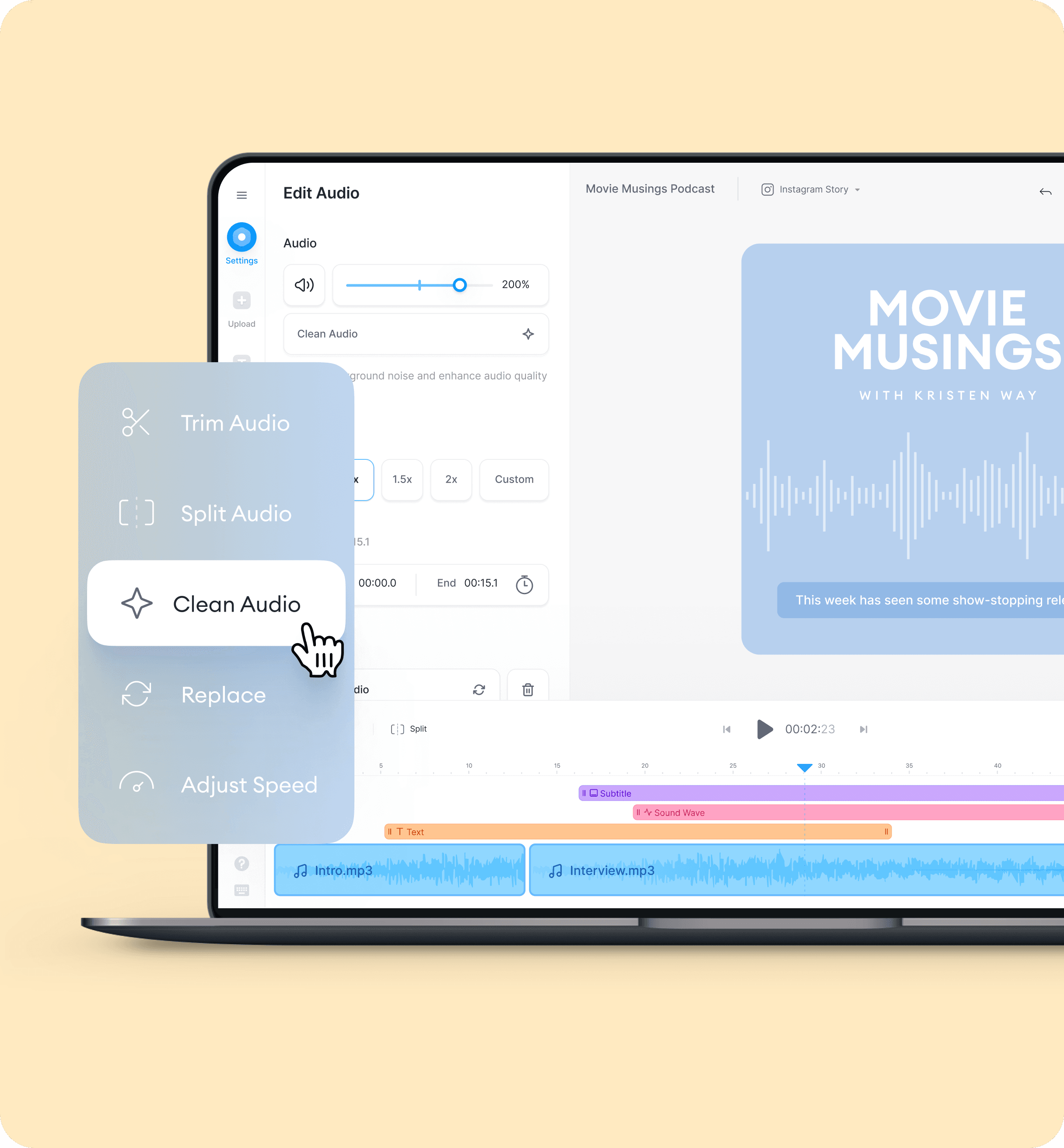
가져온 mp3 파일을 타임라인으로 드래그하여 오디오 클립으로 등록하십시오.mp3컷을 포함한 모든 오디오 편집 프로세스는 타임라인에 오디오 클립으로 등록한 후 가능합니다.

① 타임라인 오디오 클립을 끄고 싶은 장소로 재생 헤드를 이동하십시오.② [분할] 아이콘을 클릭하거나 단축키 [Ctrl] + [B] 를 사용하여 오디오 클립을 분할하십시오.③ 타임라인에서 오디오 클립이 두 개로 분할되는지 확인할 수 있습니다.몇 번의 클릭으로 간단하게 음악 끊기 편집을 완료할 수 있습니다.

잘라낸 오디오 클립을 사용하지 않을 경우 타임라인에서 삭제하십시오.① 분할된 오디오 클립 중 삭제할 클립을 클릭하십시오.② [삭제] 아이콘을 클릭하거나 키보드 [Del] 키를 사용하여 간단히 클립을 삭제하십시오.
2. 동영상에서 음악을 분리한 후 끄는 두 번째 mp3 자르는 방법은 동영상 파일에서 음악을 분리하여 오디오 길이를 자르는 방법입니다.[파일 추가] 탭에서 주황색 사각 상자 내의 [여기를 클릭하여 미디어 가져오기]를 클릭하거나 단축키 [Ctrl] + [I] 를 사용하여 오디오를 잘라내는 동영상 파일을 가져오십시오.가져온 영상 파일은 타임라인에 드래그 해, 동영상 클립으로 반드시 등록해 주세요.① 타임라인 동영상 클립을 우클릭하세요.② [오디오 제거]를 클릭하거나 단축키 [Ctrl] + [Alt] + [D] 를 사용하여 간단하게 오디오를 분리합니다.타임라인에서 비디오 클립과 오디오 클립이 두 개로 분리되어 있는지 확인할 수 있습니다.동영상 클립은 자르지 않고 오디오 클립만 자르는 법을 알려드릴테니 잘 따라와주세요~!① 오디오 클립을 클릭하십시오.② 재생 헤드를 오디오를 끄고 싶은 장소로 이동하십시오.③ [분할] 아이콘을 클릭하거나 단축키 [Ctrl] + [B] 를 사용하면 오디오 클립만 2개로 분할되는 것을 확인할 수 있습니다!영상은 그대로인데 오디오 클립은 두 개로 분할되는 걸 봤어요?”영상에서 잘라낸 오디오 클립을 삭제하려면 ①분할된 오디오 클립 중 삭제할 클립을 클릭하십시오.② [삭제] 아이콘을 클릭하거나 키보드 [Del] 키를 사용하여 간단히 클립을 삭제하십시오.타임라인에서 클립이 삭제되는 것을 확인할 수 있습니다.mp3 자르기 쉽게 하는 방법에 대해 알아봤습니다!오디오 파일을 읽고 끄는 방법과 동영상에서 오디오를 분리해서 끄는 방법에 대해 알아봤습니다.필모라에서는 이외에도 다양한 오디오 편집이 가능하니 필모라와 함께 오디오 편집에 도전해보세요~!